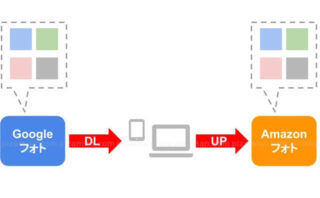発端はヤフーから届いた一通のメール。
[Yahoo! JAPAN]ご利用状況に関する重要なお知らせ
要約すると「Yahoo!ボックス(かんたんバックアップ)を全然使っていないよね?そろそろデータ削除するよ。」って警告メールです。
「放置してたけど、データ削除は困る!」と思う方は多いハズ。
今回は、警告メールが届いてしまったら、具体的に何をすれば「データ削除を回避」出来るのか?を共有です。
まず初めに、データが削除される条件を確認したいと思います。
データが削除される条件
Yahoo!ボックス(かんたんバックアップ)のデータ削除条件は下記の通り。
| 一般(無料) | プレミアム(有料会員) | |
|---|---|---|
| 最終アクセス日から365日経過 | 全データ削除 | – |
| 容量超過 | 90日経過後に全データ削除 | – |
プレミアム(有料会員)は削除対象ではありません。
しかし、無料ユーザーの方が、約1年放置または容量超過すると、データ削除の対象となります。
データ削除を回避する3つの方法
データ削除を心配されている方は、まずは落ち着いてください。
データ削除を免れる方法は、大きく分けて3つあるのです。
状況別に対処方法を紹介します。
最終アクセス日から365日経過しそうな場合
- Yahoo!ボックス(かんたんバックアップ)にアクセスする
容量がオーバーしている場合
- 不要なデータを削除する
容量も期間も気にしたくない
- プレミアムに契約
1.Yahoo!ボックス(かんたんバックアップ)にアクセスする
「最終アクセス日から365日経過しそうな場合」は、Yahoo!ボックス(かんたんバックアップ)にアクセスしましょう。
一瞬でもアクセスしてしまえば、削除期限が約1年延長されす。
しかし、重要なのは、アクセスの判定基準です。
あなたが「アクセスしたつもり」でも、「アクセスなし」と判断されていれば、全削除のの結果を招いてしまうのです。
失敗を防ぐために、「アクセスの判定基準」をしっかり確認しておきましょう。
アクセスの判定基準
かんたんバックアップでは、下記いずれでもアクセスの判定(利用があった)と認識させるさせる事ができます。
アクセス判定の方法
- ブラウザ
- かんたんバックアップアプリ
それでは実際に、判定させるまでの手順も図解しておきたいと思います。
まずはブラウザの手順から。
ブラウザで判定させる手順
WEBブラウザの場合は、Yahoo!ボックス「マイボックス」へアクセスするだけ。
※対象のYahooIDでログイン
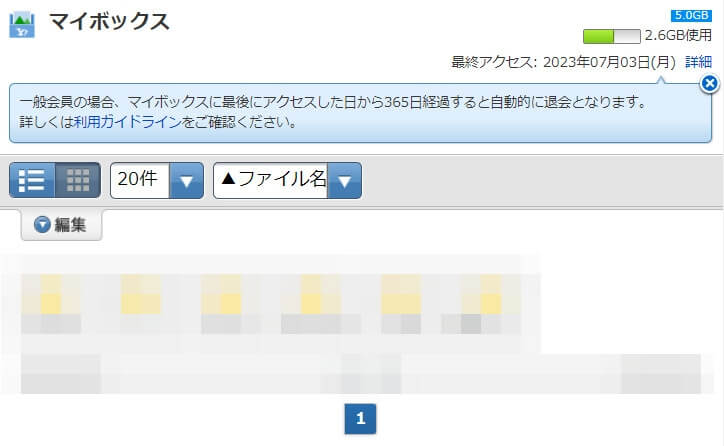
最終アクセス日が更新されました!
続けてアプリでの手順を解説します。
かんたんバックアップアプリで判定させる手順
スマホアプリ「かんたんバックアップアプリ」を利用の方は、下記手順でアクセス判定されます。
- アプリを起動し、新しいファイルのバックアップ
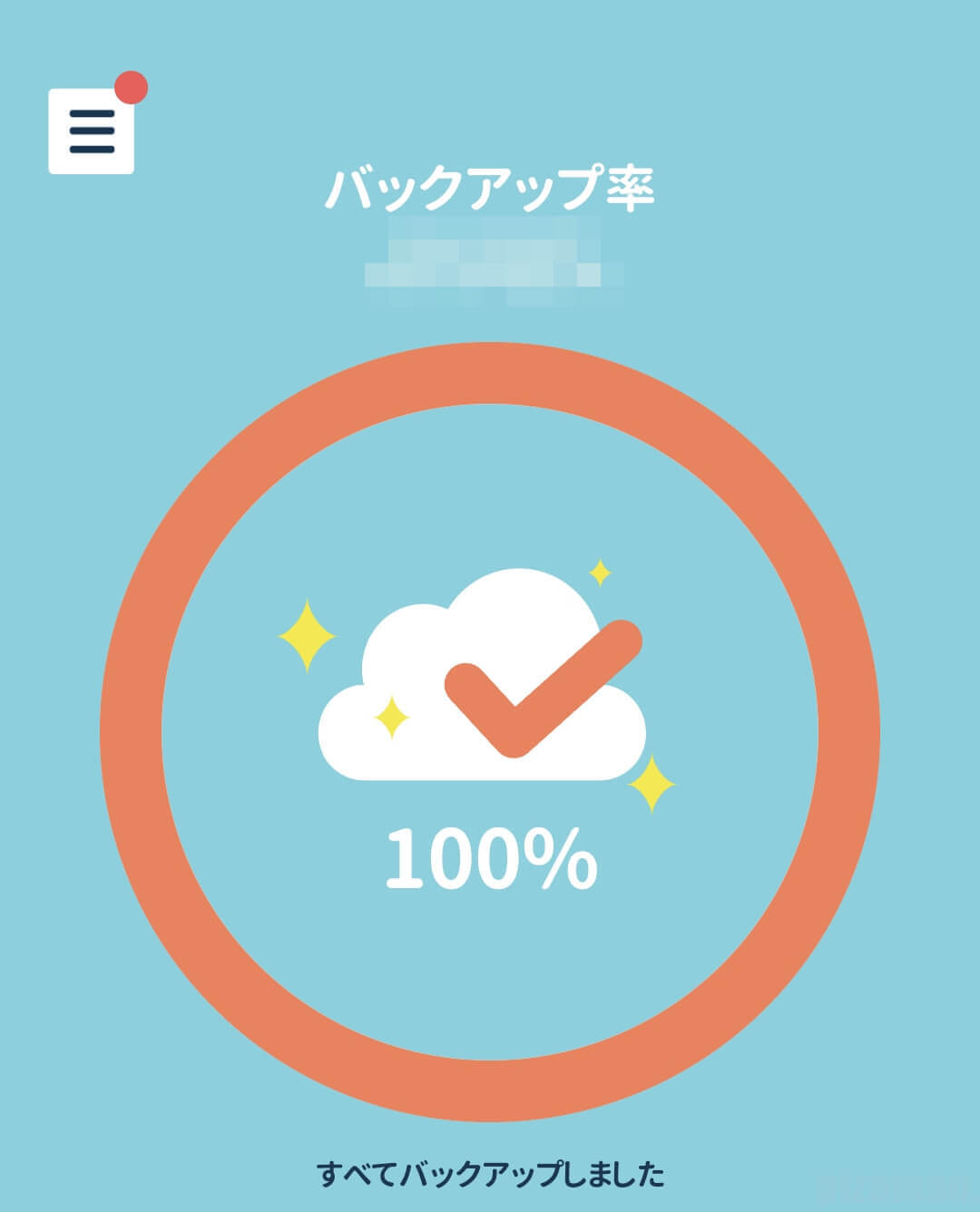
- データ確認
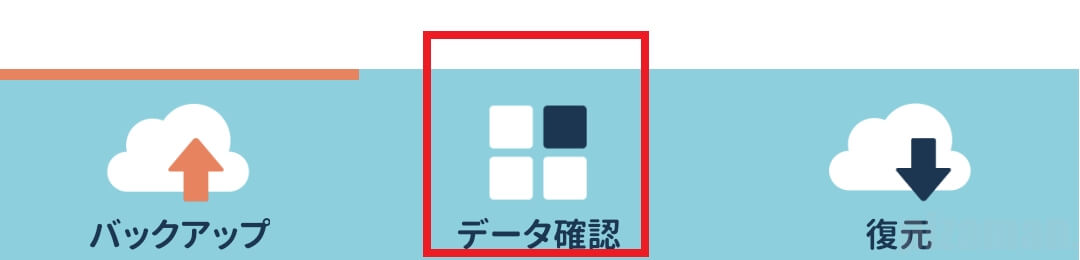
- 「1」でバックアップしたファイルが表示されていたらOK
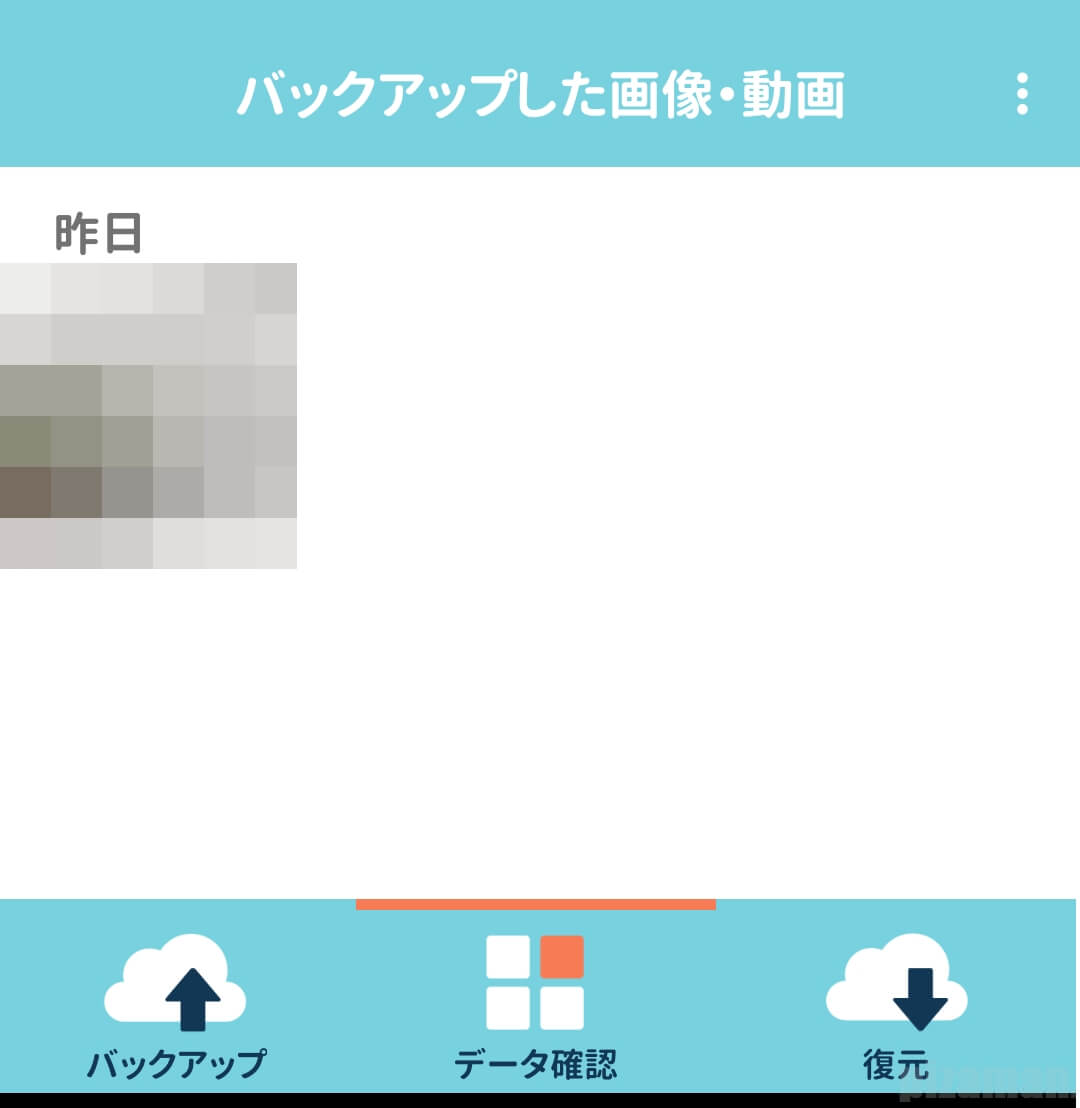
最終アクセス日が更新されました!
アクセス判定されたのか確認するには?
本当にアクセス判定されたのか、確認したくなりませんか?
または下記のようにお考えの方も多いかもしれません。
- いつ削除されるのか知りたい
- 次回のデータが削除日が知りたい
- ちゃんとアクセス判定されたのか不安
少しでも不安が残る場合は、「最終アクセス日の確認」をしておきましょう。
最終アクセス日は「容量プランページ」に表示されます。
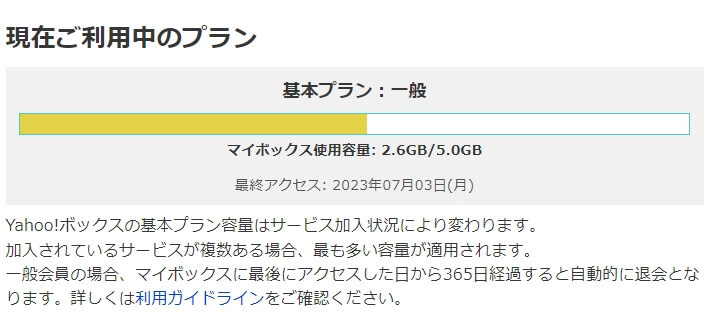
2.不要なデータを削除する
90日経過後にデータが全削除される、容量オーバーの場合は早急な対処が必要です。
Yahoo!ボックス(かんたんバックアップ)の不要なデータを削除しましょう。
無料(一般)の場合は、最低でも5GB未満にする必要があります。
※「ゴミ箱を空にする」を忘れずに!
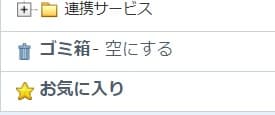
大切なデータをばかりで削除したくない、5GB未満にするのは難しいと思われる方は、後述の「プレミアムに契約」を検討される事をおすすめします。
3.プレミアムに契約
| ストレージ容量 | 月額(税込) | |
|---|---|---|
| 無料ユーザー | 5GB | ¥0 |
| LYPプレミアム(ウェブ版) | 無制限 | ¥508 |
| LYPプレミアム(iOSアプリ版) | 無制限 | ¥650 |
| LYPプレミアム(Androidアプリ版) | 無制限 | ¥650 |
まとめ
メールが届いたら早急な対処を
メールが届いたら(できれば届く前に)早急に対処をしましょう。
失念により、大切データが全削除されてからでは取り返しがつきません。
ケース別の対処
最終アクセス日から365日経過しそうな場合
- Yahoo!ボックス(かんたんバックアップ)にアクセスする
容量がオーバーしている場合
- 不要なデータを削除する
容量も期間も気にしたくない
- プレミアムに契約
無料ユーザーさんは、データの管理を、今後も、こまめに行う必要があります。
データ量が多い方や、管理が苦手な方は、プレミアムプランへの移行がベターです。
それでは、楽しいスマホライフを!